RemotePC — бесплатная программа удаленного доступа для Windows и Mac. Вы можете найти хорошие функции, такие как чат, передача файлов и поддержка нескольких мониторов.
Для установки удаленного соединения с компьютером RemotePC можно использовать как мобильные устройства, так и настольное программное обеспечение.
Скачать RemotePC
Это обзор RemotePC версии 7.6.20 (для Windows), выпущенный 19 сентября 2019 года. Пожалуйста, дайте мне знать, если есть более новая версия, которую мне нужно проверить.
Подробнее о RemotePC
- RemotePC может использоваться с Windows 10, Windows 8 и Windows 7
- Windows Server 2016/2012/2008 и Mac также могут использовать RemotePC
- В дополнение к настольной программе для клиентского компьютера, вы можете загрузить приложение для Android или iOS, чтобы установить соединение
- RemotePC может слушать звук с удаленного компьютера
- Липкие заметки могут быть созданы на экране
- Удаленный сеанс можно открыть в полноэкранном режиме
- Вы можете сделать удаленный экран пустым, так как вы находитесь на нем
- Блокировка, выход, перезагрузка и перезагрузка в безопасном режиме все поддерживаются клиентом
- Клиент может сделать снимки экрана главного компьютера во время удаленного сеанса
- Вы можете открыть утилиту передачи файлов без необходимости удаленного доступа к компьютеру.
Pros Cons
Честно говоря, RemotePC — не идеальный инструмент для удаленного доступа, но есть много интересного, и он может быть правильным выбором для вас в зависимости от ваших потребностей:
Pros:
- Соединения защищены 128-битным SSL
- Текстовый чат
- Поддерживает Wake-on-LAN
- Можно отправить сочетания клавиш
- Передача файла
- Запись сессий в видеофайл
- Поддержка нескольких мониторов
Cons:
- Может быть только один удаленный ПК на вашей учетной записи одновременно
Как работает RemotePC
Одна и та же программа может быть установлена как для хоста, так и для клиента, что означает, что нет никаких запутанных утилит или случайных инструментов, которые вы должны загрузить, чтобы заставить RemotePC работать — просто установите одну и ту же программу как на хосте, так и на клиентском компьютере. ,
Когда на обоих компьютерах установлен и открыт RemotePC, его можно использовать для удаленного доступа двумя способами:
Всегда включен удаленный доступ
Лучший способ использовать RemotePC — зарегистрировать учетную запись пользователя, чтобы вы могли отслеживать другой компьютер, к которому вы будете подключаться. Например, вы захотите сделать это, если вы хотите иметь постоянный доступ к вашему собственному компьютеру, когда вы находитесь вдали, или к компьютеру вашего друга, который всегда нуждается в помощи.
На компьютере, к которому вы будете подключаться позже, откройте Всегда включен удаленный доступ область RemotePC и нажмите Настройте сейчас! для начала. Назовите компьютер как-нибудь узнаваемый, а затем введите «Ключ» в обоих предоставленных местах (ключ действует как пароль для доступа к этому компьютеру позже).
После того, как вы включили постоянный удаленный доступ на удаленном ПК, вы можете войти в RemotePC в другой системе и удаленно подключиться к хост-компьютеру, когда захотите. Просто выберите его из списка и введите ключ / пароль, который вы создали.
Одноразовый доступ
Вы также можете использовать RemotePC для непосредственного, мгновенного доступа. Для этого просто откройте программу и перейдите в Обеспечить одноразовый доступ область программы, и нажмите Включить сейчас!.
Дайте другому человеку «Идентификатор доступа» и «Ключ», которые вы видите на экране, чтобы они могли подключаться к вашему компьютеру. Они могут сделать это, введя тот же идентификатор и пароль в Подключение с использованием одноразового идентификатора область RemotePC в их программе.
После окончания сеанса вы можете использовать Отключить доступ нажмите, чтобы отозвать этот ключ / пароль, чтобы другой человек не смог вернуться на ваш компьютер, если вы не включите одноразовый доступ, что приведет к созданию нового пароля.
Мои мысли о RemotePC
RemotePC — это действительно умная программа, которую можно использовать, если вы просто хотите иметь спонтанную удаленную поддержку с кем-то, но она также отлично подходит для автоматического доступа к вашему компьютеру. Несмотря на то, что он поддерживает бесплатное хранение информации только одного компьютера, этого должно быть достаточно для большинства людей, особенно если вы просто используете RemotePC для входа на свой компьютер, когда вас нет.
Важно отметить, что если вы хотите использовать RemotePC для спонтанного одноразового доступа, вы можете делать это столько раз, сколько захотите, на любом количестве разных компьютеров. Ограничение только для одного компьютера имеет значение только при настройке постоянного доступа.
Также замечательно, что RemotePC имеет функцию чата, поскольку в других программах, таких как AeroAdmin, этого нет.
Мне всегда нравится иметь возможность передачи файлов при подключении к удаленному компьютеру, который, к счастью, включает в себя RemotePC как часть бесплатного плана. Интересно, что инструмент передачи файлов не должен использоваться как часть инструмента удаленного доступа; Вы можете передавать файлы, даже не открывая полный экран дистанционного управления.
В целом, я бы рекомендовал RemotePC для автоматического или спонтанного доступа, но если вам нужно больше компьютеров в вашей учетной записи или вы хотите попробовать что-то с другими функциями, вы всегда можете протестировать что-то еще, например, Ammyy Admin.
Скачать RemotePC


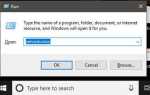
![Как найти серийный номер Adobe Acrobat [Easy]](https://helpscomp.ru/wp-content/cache/thumb/98/099fff752937398_150x95.png)
